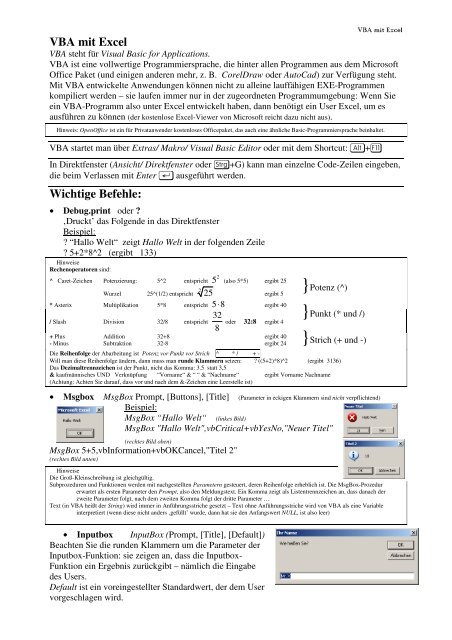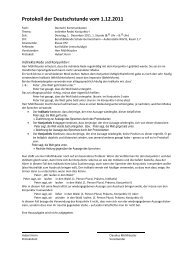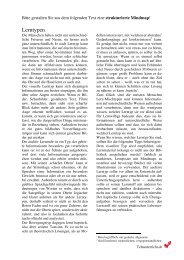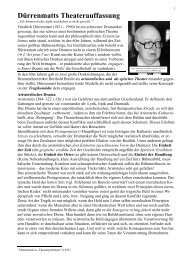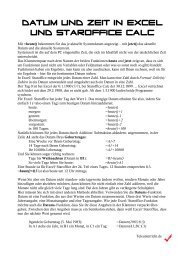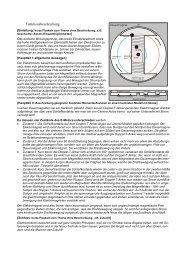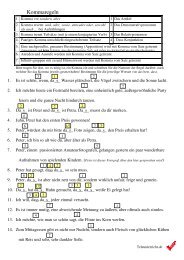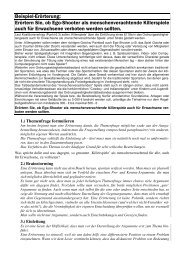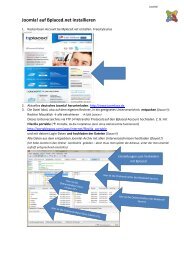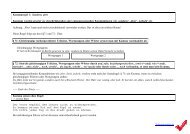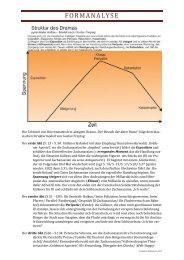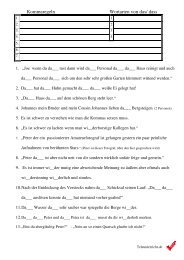VBA mit Exce1 - Teleunterricht.de
VBA mit Exce1 - Teleunterricht.de
VBA mit Exce1 - Teleunterricht.de
Erfolgreiche ePaper selbst erstellen
Machen Sie aus Ihren PDF Publikationen ein blätterbares Flipbook mit unserer einzigartigen Google optimierten e-Paper Software.
<strong>VBA</strong> <strong>mit</strong> Excel<br />
<strong>VBA</strong> <strong>mit</strong> Excel<br />
<strong>VBA</strong> steht für Visual Basic for Applications.<br />
<strong>VBA</strong> ist eine vollwertige Programmiersprache, die hinter allen Programmen aus <strong>de</strong>m Microsoft<br />
Office Paket (und einigen an<strong>de</strong>ren mehr, z. B. CorelDraw o<strong>de</strong>r AutoCad) zur Verfügung steht.<br />
Mit <strong>VBA</strong> entwickelte Anwendungen können nicht zu alleine lauffähigen EXE-Programmen<br />
kompiliert wer<strong>de</strong>n – sie laufen immer nur in <strong>de</strong>r zugeordneten Programmumgebung: Wenn Sie<br />
ein <strong>VBA</strong>-Programm also unter Excel entwickelt haben, dann benötigt ein User Excel, um es<br />
ausführen zu können (<strong>de</strong>r kostenlose Excel-Viewer von Microsoft reicht dazu nicht aus).<br />
Hinweis: OpenOffice ist ein für Privatanwen<strong>de</strong>r kostenloses Officepaket, das auch eine ähnliche Basic-Programmiersprache beinhaltet.<br />
<strong>VBA</strong> startet man über Extras/ Makro/ Visual Basic Editor o<strong>de</strong>r <strong>mit</strong> <strong>de</strong>m Shortcut: A+?<br />
In Direktfenster (Ansicht/ Direktfenster o<strong>de</strong>r S+G) kann man einzelne Co<strong>de</strong>-Zeilen eingeben,<br />
die beim Verlassen <strong>mit</strong> Enter Ü ausgeführt wer<strong>de</strong>n.<br />
Wichtige Befehle:<br />
• Debug.print o<strong>de</strong>r ?<br />
‚Druckt’ das Folgen<strong>de</strong> in das Direktfenster<br />
Beispiel:<br />
? “Hallo Welt“ zeigt Hallo Welt in <strong>de</strong>r folgen<strong>de</strong>n Zeile<br />
? 5+2*8^2 (ergibt 133)<br />
Hinweise<br />
Rechenoperatoren sind:<br />
^ Caret-Zeichen Potenzierung: 5^2 entspricht<br />
Wurzel<br />
25^(1/2) entspricht<br />
* Asterix Multiplikation 5*8 entspricht 5 8<br />
32<br />
/ Slash Division 32/8 entspricht<br />
8<br />
2<br />
5 (also 5*5) ergibt 25<br />
2<br />
25 ergibt 5<br />
⋅ ergibt 40<br />
o<strong>de</strong>r 32:8 ergibt 4<br />
+ Plus Addition 32+8 ergibt 40<br />
- Minus Subtraktion 32-8 ergibt 24<br />
Die Reihenfolge <strong>de</strong>r Abarbeitung ist Potenz vor Punkt vor Strich ^ * / + -<br />
Will man diese Reihenfolge än<strong>de</strong>rn, dann muss man run<strong>de</strong> Klammern setzen: ? ((5+2)*8)^2 (ergibt 3136)<br />
Das Dezimaltrennzeichen ist <strong>de</strong>r Punkt, nicht das Komma: 3.5 statt 3,5<br />
& kaufmännisches UND Verknüpfung “Vorname“ & “ “ & “Nachname“ ergibt Vorname Nachname<br />
(Achtung: Achten Sie darauf, dass vor und nach <strong>de</strong>m &-Zeichen eine Leerstelle ist)<br />
• Msgbox MsgBox Prompt, [Buttons], [Title] (Parameter in eckigen Klammern sind nicht verpflichtend)<br />
Beispiel:<br />
MsgBox “Hallo Welt“ (linkes Bild)<br />
MsgBox "Hallo Welt",vbCritical+vbYesNo,"Neuer Titel"<br />
(rechtes Bild oben)<br />
MsgBox 5+5,vbInformation+vbOKCancel,"Titel 2"<br />
(rechtes Bild unten)<br />
Hinweise<br />
Die Groß-Kleinschreibung ist gleichgültig.<br />
Subprozeduren und Funktionen wer<strong>de</strong>n <strong>mit</strong> nachgestellten Parametern gesteuert, <strong>de</strong>ren Reihenfolge erheblich ist. Die MsgBox-Prozedur<br />
erwartet als ersten Parameter <strong>de</strong>n Prompt, also <strong>de</strong>n Meldungstext. Ein Komma zeigt als Listentrennzeichen an, dass danach <strong>de</strong>r<br />
zweite Parameter folgt, nach <strong>de</strong>m zweiten Komma folgt <strong>de</strong>r dritte Parameter …<br />
Text (in <strong>VBA</strong> heißt <strong>de</strong>r String) wird immer in Anführungsstriche gesetzt – Text ohne Anführungsstriche wird von <strong>VBA</strong> als eine Variable<br />
interpretiert (wenn diese nicht an<strong>de</strong>rs ‚gefüllt’ wur<strong>de</strong>, dann hat sie <strong>de</strong>n Anfangswert NULL, ist also leer)<br />
• Inputbox InputBox (Prompt, [Title], [Default])<br />
Beachten Sie die run<strong>de</strong>n Klammern um die Parameter <strong>de</strong>r<br />
Inputbox-Funktion: sie zeigen an, dass die Inputbox-<br />
Funktion ein Ergebnis zurückgibt – nämlich die Eingabe<br />
<strong>de</strong>s Users.<br />
Default ist ein voreingestellter Standardwert, <strong>de</strong>r <strong>de</strong>m User<br />
vorgeschlagen wird.<br />
}Potenz (^)<br />
}Punkt (* und /)<br />
}Strich (+ und -)
<strong>VBA</strong> <strong>mit</strong> Excel<br />
Beispiel:<br />
? InputBox("Wie heißen Sie?", "Ihr Name", "Mr. X") erzeugt das nebenstehen<strong>de</strong> Eingabe-Fenster. Das<br />
Ergebnis dieser Inputbox ist die Eingabe <strong>de</strong>s Users – in diesem Beispiel wür<strong>de</strong> also Mr. X im<br />
Direktfenster ausgegeben wer<strong>de</strong>n.<br />
MsgBox InputBox("Ihr Name bitte!", "Namenseingabe") erzeugt das zweite Eingabe-Fenster und gibt das,<br />
was <strong>de</strong>r User in es eingegeben hat <strong>mit</strong> einer Messagebox wie<strong>de</strong>r aus.<br />
MsgBox InputBox("Ihr Name bitte!", "Namenseingabe"),vbAbortRetryIgnore+vbQuestion,"Username"<br />
wür<strong>de</strong> dasselbe Eingabefenster wie eben erzeugen. Die Eingabe <strong>de</strong>s Users wür<strong>de</strong> aber in einem<br />
verän<strong>de</strong>rten Meldungsfenster ausgegeben wer<strong>de</strong>n (rechtes Bild).<br />
Prozeduren:<br />
• Funktionen und Subprozeduren müssen in einem Modul stehen.<br />
• Subprozeduren sind wie Makros, die <strong>de</strong>r Reihe nach Anweisungen ausführen.<br />
• Funktionen sind Subprozeduren <strong>mit</strong> einem Rückgabewert (=Ergebnis).<br />
Beispiel (im Modul Modul1): (Einfügen/ Modul Einfügen/ Prozedur: Name: fktPi Funktion Public)<br />
Public Function fktPi()<br />
fktPi = 3.14159265358979<br />
End Function<br />
Diese Funktion kann an beliebiger Stelle in <strong>de</strong>r aktuellen Mappe aufgerufen wer<strong>de</strong>n, z. B. in<br />
einer Zelle <strong>mit</strong>: =fktPi() o<strong>de</strong>r im Direktfenster <strong>mit</strong> ? fktPi() o<strong>de</strong>r MsgBox fktPi()<br />
fktPi( ) entspricht <strong>de</strong>m Ergebnis dieser Funktion, also <strong>de</strong>m Zahlenwert 3.14159265358979.<br />
Man kann <strong>mit</strong> fktPi( ) ebenso rechnen wie <strong>mit</strong> <strong>de</strong>r Zahl, also z. B.: ? 5 * fktPi( ) + 2<br />
Aufbau einer Function:<br />
Im Funktionskopf stehen das Schlüsselwort Public und das Schlüsselwort Function <strong>mit</strong> einem<br />
Leerzeichen getrennt. Danach folgt nach einem weiteren Leerzeichen <strong>de</strong>r Name <strong>de</strong>r Funktion,<br />
gefolgt von einem Klammernpaar.<br />
Im Körper <strong>de</strong>r Funktion wird <strong>de</strong>m Namen <strong>de</strong>r Funktion <strong>mit</strong> <strong>de</strong>m Gleichheitszeichen ein<br />
Ergebnis zugewiesen. Das ist <strong>de</strong>r Rückgabewert <strong>de</strong>r Funktion.<br />
Den Fuß <strong>de</strong>r Funktion bil<strong>de</strong>t End Function.<br />
Beispiel: (Einfügen/ Prozedur: Name: subPi Sub Public)<br />
Public Sub subPi()<br />
MsgBox "Pi ist " & 3.14159265358979<br />
End Sub<br />
Diese Subprozedur kann an beliebiger Stelle in <strong>de</strong>r aktuellen Mappe aufgerufen wer<strong>de</strong>n, z. B. in<br />
Excel <strong>mit</strong> Extras/ Makro/ Makros Makroname auswählen Ausführen-Knopf anklicken o<strong>de</strong>r im<br />
Direktfenster <strong>mit</strong>: subPi<br />
Man kann Funktionen und Subprozeduren Parameter übergeben:<br />
Funktion Subprozedur<br />
Beispiel: (Einfügen/ Prozedur: Name: fEcHo Function Public)<br />
Public Function fEcHo(varEcho)<br />
fEcHo =varEcho<br />
End Function<br />
Diese Funktion gibt <strong>de</strong>n Wert zurück, <strong>de</strong>r ihr übergeben wur<strong>de</strong>: =fEcHo(2) in einer beliebigen<br />
Excel-Zelle ergibt also 2 =fEcHo(“hallo“) ergibt hallo.<br />
Im Direktfenster gibt ? fecho(date())) das aktuelle Systemdatum als Ergebnis aus.
<strong>VBA</strong> <strong>mit</strong> Excel<br />
Subprozeduren und Funktionen können <strong>mit</strong> <strong>de</strong>n Parametern auch rechnen:<br />
Beispiel 2: (Einfügen/ Prozedur: Name: fPotenz Function Public)<br />
Public Function fPotenz(varBasis, varExponent)<br />
fPotenz = varBasis ^ varExponent<br />
End Function<br />
Diese Funktion kann an beliebiger Stelle in <strong>de</strong>r aktuellen Mappe aufgerufen wer<strong>de</strong>n, z.B. in<br />
einer Zelle <strong>mit</strong>: = fPotenz (5;2) <strong>mit</strong> Semikolon ; o<strong>de</strong>r im Direktfenster <strong>mit</strong> ? fPotenz (5,2) <strong>mit</strong> Komma ,<br />
Beispiel 3: (Einfügen/ Prozedur: Name: sPotenz Sub Public)<br />
Public Sub sPotenz(Romeo, Julia)<br />
Range("A1") = Romeo ^ Julia<br />
End Sub<br />
Diese Subprozedur kann aufgerufen wer<strong>de</strong>n, in<strong>de</strong>m Sie im Direktfenster einfach ihren Namen<br />
gefolgt von einer Leerstelle eingeben. Danach müssen Sie <strong>de</strong>n Wert <strong>de</strong>s Parameters Romeo und<br />
nach einem Komma <strong>de</strong>n Wert <strong>de</strong>s Parameters Julia eingeben. Wenn Sie anschließend die Enter-<br />
Taste betätigen, wird das Ergebnis von Romeo hoch Julia in die Zelle A1 <strong>de</strong>r aktiven Tabelle<br />
eingetragen. sPotenz 5,2 in A1 wird 25 eingetragen<br />
Mit einem Parameter kann einer Subprozedur ein beliebiger Wert übergeben wer<strong>de</strong>n.<br />
Dieser Parameter kann (fast) beliebig 1 genannt wer<strong>de</strong>n. Er muss in <strong>de</strong>m Klammernpaar hinter<br />
<strong>de</strong>m Namen <strong>de</strong>r Funktion im Funktionskopf stehen. Die Reihenfolge <strong>de</strong>r Parameter ist wichtig:<br />
Steht <strong>de</strong>r Parameter Romeo an erster Stelle und Julia <strong>mit</strong> einem Komma getrennt an <strong>de</strong>r zweiten,<br />
dann wird immer <strong>de</strong>r zuerst übergebene Parameter <strong>de</strong>r Variablen Romeo zugewiesen und <strong>de</strong>r<br />
zweite <strong>de</strong>r Variablen Julia. Der Aufruf sPotenz 5,2 im Direktfenster bewirkt, dass die 5 <strong>de</strong>r<br />
Variablen Romeo und dass die 2 <strong>de</strong>r Variablen Julia zugewiesen wird. In <strong>de</strong>r Subprozedur<br />
sPotenz wird gerechnet, in<strong>de</strong>m die Variable Romeo (also <strong>de</strong>r ihr zugewiesene Wert 5) <strong>mit</strong> Julia<br />
(also <strong>mit</strong> <strong>de</strong>m ihr zugewiesen Wert 2) potenziert wird. Das Ergebnis dieser Berechnung<br />
( 5 2 = 25 ) wird anschließend in die Zelle A1 eingetragen.<br />
Beispiel 4:<br />
Public Function kreisumfang(radius)<br />
kreisumfang = 2 * radius * 3.14159265358979<br />
End Function<br />
(Einfügen/ Prozedur: Name: kreisumfang Function Public)<br />
Diese Funktion wird in einer Excel-Zelle aufgerufen durch: =kreisumfang(10) Als Ergebnis<br />
erhält man <strong>de</strong>n Umfang eines Kreises <strong>mit</strong> einem Radius von 10<br />
Geben Sie in B1 ein: =kreisumfang(A1) Als Ergebnis erhalten Sie <strong>de</strong>n Umfang eines Kreises<br />
<strong>mit</strong> einem Radius von <strong>de</strong>r Größe, die in A1 steht.<br />
Bezüge:<br />
Sie können <strong>mit</strong> Range(“Bereich“) eine bestimmte Zelle adressieren : Range("A1:C5")=123<br />
bewirkt, dass in <strong>de</strong>n 15 Zellen <strong>de</strong>s Bereichs A1 bis C5 immer 123 steht. Mit<br />
Range("A1:C5")="" leeren Sie die angegebenen Zellen wie<strong>de</strong>r ("" sind einfach zwei Gänsefüßchen<br />
direkt hintereinan<strong>de</strong>r). Mit Range("Tabelle2!A1")="huhu" schreiben Sie huhu in die Zelle A1 von<br />
Tabelle2. ActiveCell=1 füllt die gera<strong>de</strong> aktive Zelle in Excel <strong>mit</strong> einer 1.<br />
Mit <strong>de</strong>r Offseteigenschaft können Sie <strong>de</strong>n Eingabefokus relativ zur gera<strong>de</strong>n aktiven Zelle<br />
verschieben: ActiveCell.Offset(1, 0).Activate bewirkt, dass die um eine Zeile unter <strong>de</strong>r gera<strong>de</strong>n<br />
aktiven Zelle liegen<strong>de</strong> Zelle aktiviert wird. ActiveCell.Offset(0, -5).Activate lässt <strong>de</strong>n<br />
Eingabefokus um 5 Spalten nach links springen.<br />
Mit Range("A1:D5").Select markieren Sie die 20 besagten Zellen.<br />
Zählen Sie diese <strong>mit</strong> ? selection.count<br />
1 Vermei<strong>de</strong>n Sie alle Son<strong>de</strong>rzeichen, wie <strong>de</strong>utsche Umlaute sowie Leerzeichen, und verzichten Sie auf Zahlen am Anfang
<strong>VBA</strong> <strong>mit</strong> Excel<br />
Eigenschaften:<br />
Excel besteht aus Objekten wie Zellen, Tabellen, Mappen. Je<strong>de</strong>s Objekt hat eine bestimmte<br />
Anzahl von Eigenschaften.<br />
ActiveCell.Interior.Color = vbRed färbt die aktive Zelle rot ein.<br />
Range("A1").Font.Color = vbGreen färbt die Schrift in Zelle A1 grün.<br />
Erstellen Sie eigene Farben <strong>mit</strong> <strong>de</strong>r RGB-Funktion: R steht für Rot, G für Grün, und B für Blau:<br />
ActiveCell.Interior.Color =rgb(255,0,0) Da <strong>de</strong>r höchste Wert für je<strong>de</strong> Farbe 255 ist und <strong>de</strong>r<br />
niedrigste 0 wür<strong>de</strong> obige Anweisung <strong>de</strong>n Zellhintergrund <strong>de</strong>r gera<strong>de</strong> aktiven Zelle rot einfärben.<br />
Range("A1:C3").Font.Color=RGB(255,255,255) stellt die Schriftfarbe in <strong>de</strong>n 9 Zellen <strong>de</strong>s<br />
angegebenen Bereichs auf weiß.<br />
Sie können auch die Rahmen <strong>de</strong>r aktuellen Auswahl einstellen:<br />
Selection.Bor<strong>de</strong>rs(xlEdgeTop).LineStyle = xlContinuous bewirkt, dass ganz oben über <strong>de</strong>r<br />
Auswahl eine Rahmenlinie erstellt wird. Ersetzen Sie xlEdgeTop, um an<strong>de</strong>rnorts Linien zu<br />
erzeugen: xlEdgeLeft, xlEdgeBottom, xlEdgeRight, xlInsi<strong>de</strong>Vertical, xlInsi<strong>de</strong>Horizontal sowie<br />
xlDiagonalDown und xlDiagonalUp<br />
Statt können Sie auch xlContinuous, xlDash, xlDashDot, xlDashDotDot, xlDot, xlDouble,<br />
xlSlantDashDot o<strong>de</strong>r xlLineStyleNone einsetzen.<br />
Mit Selection.Bor<strong>de</strong>rs(xlDiagonalUp).LineStyle = xlContinuous streichen Sie die ausgewählten<br />
Zellen durch. Selection.Bor<strong>de</strong>rs(xlDiagonalUp).Color=RGB(0,0,255) färbt die Diagonalen blau.<br />
Mit einem Doppelpunkt können Sie im Direktfenster auch zwei Anweisungen gleichzeitig<br />
ausführen lassen:<br />
Selection.Bor<strong>de</strong>rs(xlDiagonalUp).LineStyle = xlContinuous:Selection.Bor<strong>de</strong>rs(xlDiagonalUp).Color=RGB(0,0,255)<br />
Formulare:<br />
Erzeugen Sie ein eigenes Formular: Einfügen/ Userform in <strong>de</strong>n Eigenschaften stellen Sie<br />
ShowModal auf False (sonst ist die Tabelle nicht <strong>mit</strong> <strong>de</strong>r Maus erreichbar, solange das Formular<br />
geöffnet ist). Die Caption-Eigenschaft verän<strong>de</strong>rt <strong>de</strong>n Formulartitel: Dollarumrechner<br />
Plazieren Sie aus <strong>de</strong>r Toolbox ein Textfeld und eine Befehlsschaltfläche auf <strong>de</strong>m Formular:<br />
CommandButton1: Caption auf Umrechnen -> ein Doppelklick auf <strong>de</strong>n Button erstellt <strong>de</strong>n<br />
Rumpf <strong>de</strong>r Ereignisprozedur Private Sub CommandButton1_Click() , die immer ausgeführt<br />
wird, wenn auf <strong>de</strong>n Commandbutton1 geklickt wird. Dort geben Sie als body ein:<br />
TextBox1 = TextBox1 * 1.1985 Diese Anweisung multipliziert <strong>de</strong>n Wert in <strong>de</strong>r Textbox <strong>mit</strong> <strong>de</strong>m<br />
Umrechnungskurs <strong>de</strong>s Dollars (http://dollar-kurs.<strong>de</strong>). Wenn also vorher ein EUR-Wert in <strong>de</strong>m<br />
Textfeld gestan<strong>de</strong>n war, so steht danach ein Dollarwert drin. Da<strong>mit</strong> <strong>de</strong>r Wert aus einer<br />
angeklickten Zelle in <strong>de</strong>m Textfeld TextBox1 erscheint, erstellen Sie dafür eine Ereignisprozedur:<br />
Klicken Sie im linken Projekt-Explorer-Fenster doppelt auf Tabelle1 und wählen Sie dort<br />
aus <strong>de</strong>m linken Objekt-Kombinationsfeld Worksheet und aus <strong>de</strong>m rechten Prozedur-Kombinationsfeld<br />
SelectionChange aus. <strong>VBA</strong> erstellt automatisch <strong>de</strong>n Rumpf <strong>de</strong>r Ereignisprozedur<br />
Private Sub Worksheet_SelectionChange(ByVal Target As Range), die immer dann automatisch<br />
ausgeführt wird, wenn eine an<strong>de</strong>re Zelle in Tabelle1 ausgewählt wird. Da<strong>mit</strong> das Formular<br />
UserForm1 angezeigt wird, geben Sie als erste Anweisung ein: UserForm1.Show In <strong>de</strong>r<br />
zweiten Zeile weisen Sie <strong>de</strong>r TextBox1 <strong>de</strong>n Wert <strong>de</strong>r gera<strong>de</strong> aktiven Zelle zu:<br />
UserForm1.TextBox1 = ActiveCell<br />
Immer, wenn Sie jetzt auf eine neue Zelle in Tabelle 1 klicken, öffnet sich unser Formular <strong>mit</strong><br />
<strong>de</strong>m Wert <strong>de</strong>r angeklickten Zelle im Textfeld. Mit einem Klick auf <strong>de</strong>n Knopf wird <strong>de</strong>r Wert in<br />
Dollar umgerechnet. Sie können sich <strong>de</strong>n Button auch ersparen und die Worksheet-Ereignisprozedur<br />
wie folgt än<strong>de</strong>rn:<br />
Private Sub Worksheet_SelectionChange(ByVal Target As Range)<br />
UserForm1.Show<br />
UserForm1.TextBox1 = ActiveCell * 1.1985<br />
End Sub